Phần mềm Autodesk
Phần mềm CAD phổ biến
Phần mềm CAD/CAM cao cấp
Trong quá trình làm việc với AutoCAD, đôi khi tên block không rõ ràng hoặc không đồng nhất, gây khó khăn khi quản lý. Khi đó, bạn có thể dùng lệnh RENAME (lệnh tắt là REN) để đổi tên block nhanh chóng và dễ dàng.

Bước 1: Trên giao diện AutoCAD, bạn gõ lệnh REN hoặc RENAME rồi nhấn Enter.

Bước 2: Hộp thoại “Rename” xuất hiện, ở danh sách bên trái bạn chọn mục Block để hiển thị toàn bộ block hiện có trong bản vẽ > Chọn Block cần đổi tên > Đặt tên mới cho Block > Chọn OK.
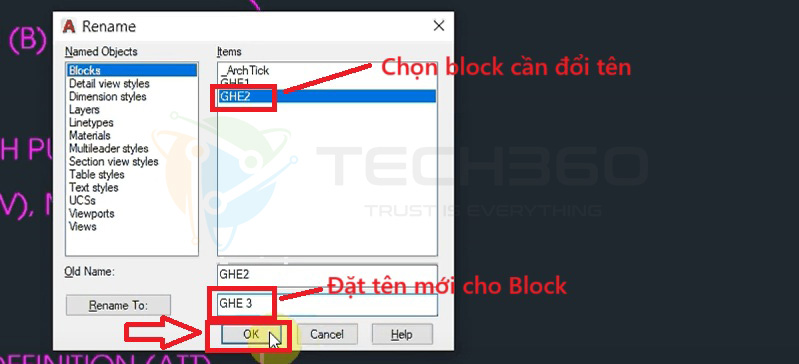
Lưu ý: Tên mới không được trùng với tên block đã có, nên đặt tên ngắn gọn, dễ nhận biết và theo quy tắc của nhóm/bản vẽ.
Sau khi bạn tạo block nhanh bằng tổ hợp phím Ctrl+Shift+V trong AutoCAD, block mới sẽ được đặt tên mặc định là một chuỗi ký tự ngẫu nhiên, kiểu như “A$C1234”. Để đổi tên Block này, trước hết bạn cần xác định tên gốc của nó.
Chọn block vừa tạo, nhấn Ctrl+1 để mở bảng Properties. Trong phần “Block Reference“, trường “Name” sẽ hiện chính xác tên Block hiện tại.
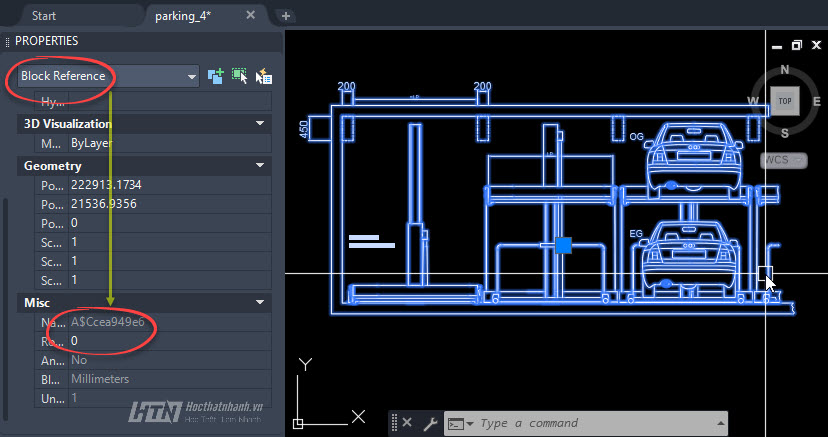
Sau khi có tên của Block, bạn tiến hành đổi tên Block theo hướng dẫn ở trên.
Trên đây là hướng dẫn chi tiết từng bước cách sửa, đổi tên block bằng lệnh Rename trong CAD, giúp bạn dễ dàng đặt lại tên cho các block, giúp bản vẽ rõ ràng, tối ưu và thuận tiện khi chia sẻ hoặc chỉnh sửa về sau. Bài viết được thực hiện bởi Tech360 – Đối tác cung cấp AutoCAD bản quyền chính hãng tại Việt Nam. Nếu bạn còn thắc mắc gì, vui lòng liên hệ chúng tôi để được hỗ trợ nhé.
Bài viết liên quan: